build_hexo_blog
本文最後更新於:2022年1月21日 晚上
緣起
剛放寒假心血來潮,一鼓作氣把拖了4個月的部落格弄得有模有樣了
因為這學期最深刻的體會之一就是我的大腦真的不好使,學沒多久就會變得模糊許多
所以趁現在還有一些記憶趕緊完整記錄一下建置過程
期待是,就算一年後的自己什麼都不會,只要重新照著這一篇教程來做也能成功!
主題:
如何使用github pages + Hexo建立自己的部落格
目錄
如果你是從零開始,基本上就三大步驟:
- 建立Github帳號
- 建立Hexo blog
- 選擇Hexo 主題並自訂設置
強烈建議搭配這篇文章服用,他已經把前兩項都說的很清楚XD
[教學] 使用 GitHub Pages + Hexo 來架設個人部落格 | 瑪利歐的部落格 (ed521.github.io)
因為實作不難,也就不重新造輪子了,下面會直接切入到主題設置
選擇Hexo 主題並自訂設置
過程用Hexo的主題Fluid作為範例
提醒一下,盡量挑選文檔完整的主題來建置,不然會弄到頭昏眼花的
Fluid的官方文檔:
Hello Fluid - Hexo Theme Fluid (fluid-dev.com)
開發文檔:
配置指南 | Hexo Fluid (fluid-dev.com)
基本上照著上面的資料做就可以了,不過還是會盡量拆解成可以理解的步驟來執行
如果看到這邊,我假設你已經成功建立一個最基礎的github page了,且套上Hexo的主題並成功修改部分內容
- 網址列輸入 https://username.github.io/ (username 是自己的 GitHub 帳號),能夠看到剛架好的 Github Pages
- 了解如何在_config.yml中改動設定
如何安裝Fluid 主題?
開始前,我們有幾個重要前提,多節錄自官方的配置指南:
- 務必在_config.yml所在的資料夾開啟git bash或cmd執行以下操作
- “部落格配置“ 指的 Hexo 部落格目錄下的
_config.yml,”主題配置“ 指的是theme/fluid/_config.yml或者_config.fluid.yml,必須小心區分; - 提到的
source目錄都指的是部落格目錄下的source文件夹,不建議修改主题内source目錄 - 每次無論
hexo g或hexo s,都最好先使用hexo clean; - 頁面结果以本地
hexo s為準,部署後的異常大部分是缓存原因,在確認没有報錯的情况下,等待若干時間後即會顯示正常
方式一:
npm install --save hexo-theme-fluid
方式二:
- 下載 最新 release 版本 (opens new window)並解壓縮到到 themes 目錄,并將解壓出的文件夾重命名為
fluid
用方式一或方式二後,要修改Hexo部落格目錄中的_config.yml
1 | |
這邊比較複雜
如果前面使用方式一(跟我一樣),若想要把語言修改成繁體中文(zh_TW),
因為沒有壓縮下來的文件夾,會缺失一些內容,所以必須手動加上語言設定的文件
但也只有這邊不同,其他地方都不會影響到
步驟:
- 按照上面修改語言
- 在部落格目錄中,建立一個languages文件夾
- 裡面新增一個文件,命名為
zh-TW.yml - 往裡面複製貼上以下內容,即可成功把頁面轉成繁體中文版:
1 | |
剩下的就是靜態設置都是在 _config.fluid.yml檔案裡調整
官方文檔說明的超~級清楚,以下節錄常用的功能
配置指南 | Hexo Fluid (fluid-dev.com)
部落格名字,瀏覽器圖標
頁面banner
Navbar設定
創建頁面(pages)
- about page
- tag page
- category page
- 自定義頁面
發表新文章(posts)
- 文章的tags
- 文章的categories
- 文章配圖
自定義css/html
- 我有運用自定義的css設定反白的顏色,配合整體的色調!
小結:
雖然好像都把工作丟給別人,但是真的只要照著指南做,幾乎碰不到什麼問題
反而花比較多時間在美化上面
如果有問題…我再想想辦法xd
總之很開心2022寒假一兩天就能生出這個部落格,以後應該會固定放上學到的技術結晶
要去玩玩其他東西了,今年應該會是個非常有趣的一年d(`・∀・)b